Mantis - Cloner un problème
Le clonage fait référence à la copie. Cloner un problème signifie créer rapidement un problème en double dans le même projet. Les problèmes clonés peuvent être traités comme un nouveau problème et modifiés comme les autres problèmes.
Un problème cloné est un problème complètement distinct du problème d'origine. Toute action ou opération effectuée au niveau du problème d'origine n'a aucun impact sur le problème de clonage et vice-versa. La seule connexion entre l'original et le clone est le lien qui est créé.
Les informations suivantes sont transmises du problème d'origine au problème de clonage.
- Summary
- Description
- Assignee
- Environment
- Priority
- Category
- Version
- Reporter
- Version cible
- Corriger la version
- Liens d'émission
- Attachment
- Projects
- Contenu des champs personnalisés
Les informations suivantes ne sont pas clonées -
- Suivi du temps
- Comments
- Historique des problèmes
Voici les étapes pour cloner un problème.
Step 1 - Ouvrez un problème dans la page Afficher en cliquant sur l'ID du problème.
Les sections suivantes de la page Afficher les détails du problème seront affichées.
- Afficher les détails du problème
- Relationship
- Utilisateurs surveillant ce problème
- Activities
- Ajouter une note
- Historique des problèmes
Step 2 - Après avoir ouvert la page Afficher les détails du problème, cliquez sur le bouton Cloner comme indiqué dans la capture d'écran suivante.

Il ouvre la page de rapport et tous les détails disponibles sont copiés dans les champs respectifs comme indiqué dans la capture d'écran suivante.
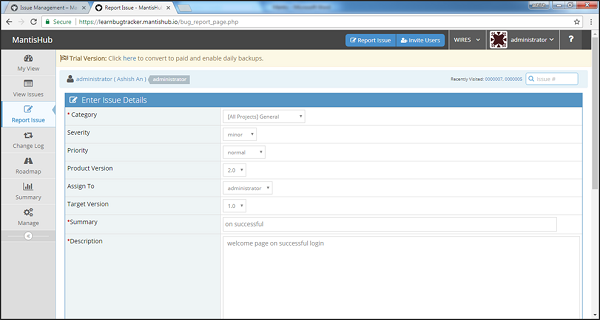
Step 3- Au bas de la page, l'ID du problème d'origine est écrit pour le champ «Relation avec le problème parent». Sélectionnez la relation entre le problème d'origine et le problème cloné, comme illustré dans la capture d'écran suivante.
Step 4- La section Copier les données étendues du problème parent. a 2 cases à cocher - Copier les notes de problème et Copier les pièces jointes. Cochez-les si vous souhaitez copier le même. Par défaut, ils ne sont pas cochés.
Step 5 - Après la sélection, cliquez sur le bouton Soumettre le problème.
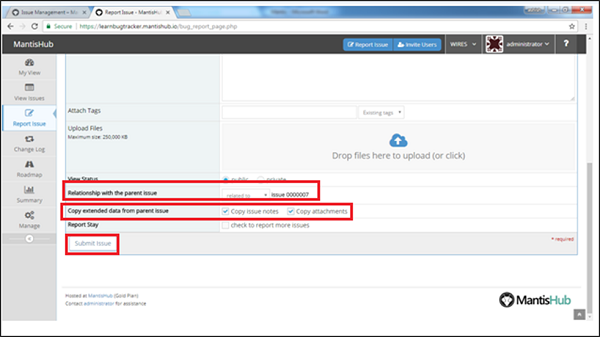
Une fois la soumission réussie, un nouvel identifiant de problème est généré et la page d'affichage des problèmes s'ouvre.